Excel 2010a Outlook E-posta Aracını Ekleme

Bazen Excel çalışma sayfalarını e-posta yoluyla göndermeniz gerekebilir, ancak bunun için veri sayfalarını e-posta yoluyla göndermenin geleneksel yolunu izlemeniz gerekmez.
Bazen veritabanı tablolarında web sayfalarına, dosyalara, klasörlere, resimlere vb. bağlantılar oluşturma ihtiyacı doğabilir. Access 2010, veri alanı değerlerini veritabanını çok daha iyi bir şekilde tamamlayacak şekilde bağlamanın kullanışlı bir yolunu sunar. Bu yazıda, "Köprü Bağlantısı" veri türüne sahip bir tablo alanı oluşturma konusunda size rehberlik edeceğiz.
Başlamak için Access 2010'u başlatın ve Oluştur sekmesine gidin ve Tablo'ya tıklayın.
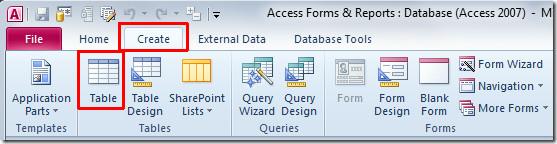
Table1 adında yeni bir tablo oluşturulacaktır. Yeni oluşturulan tabloya sağ tıklayın ve Tasarım Görünümü'nü seçerek belirli Veri türlerine sahip alanlar ekleyin.
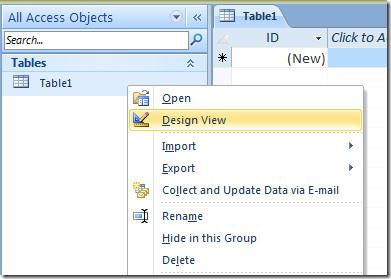
Uygun bir tablo adı girin ve alan eklemeye başlayın. Kimlik, Ad, Telefon Numarası, E-posta ve diğer Bağlantılar gibi veri türleriyle birlikte bazı genel tablo alanları gireceğiz.
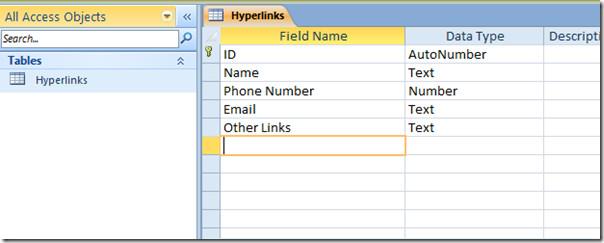
E-posta tablosu alanını seçin ve veri türü seçeneklerinin altında Köprü'yü seçin.
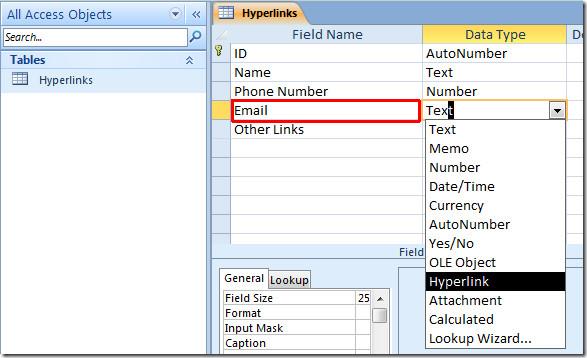
Diğer alanlar için de Hyperlink veri alanı atama prosedürünü tekrarlayın.
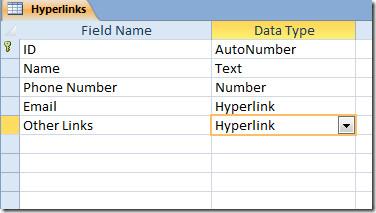
Şimdi Tasarım görünümünü kapatın ve yaptığınız değişiklikleri kaydedin. Veritabanı tablosunu Veri Sayfası görünümünde açın. Tablo alanlarını değerlerle doldurmaya başlayın. Köprü atanmış veri alanlarında, değerler girildiğinde otomatik olarak mavi renge dönüştüğünü ve bağlantılı verileri gösterdiğini fark edeceksiniz.
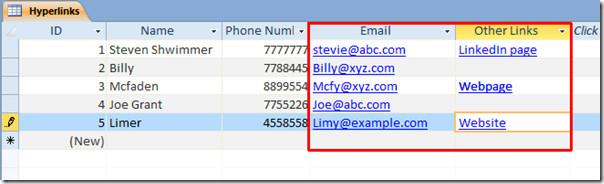
Şimdi Köprüleri düzenlemeye geçelim. E-posta alanında e-posta adresini seçin ve sağ tıklayarak Köprüyü Düzenle'yi seçin.
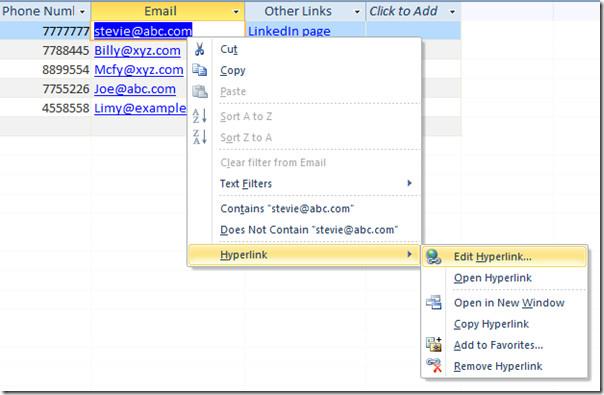
"Köprü Düzenleme" iletişim kutusu anında açılacaktır. "E-posta adresi" kutusuna e-posta adresini girin ve "Konu" kutusuna e-postanın konusunu yazın. "Tamam"a tıklayın.
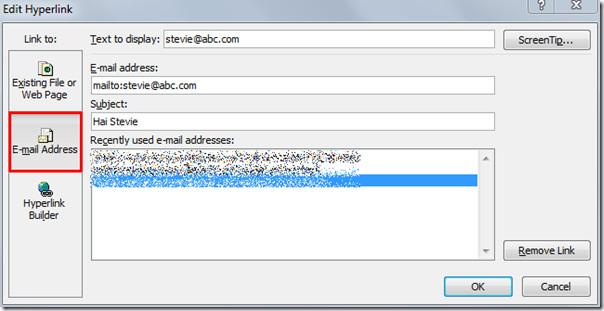
Köprüye tıklandığında, belirtilen e-posta adresi ve konu eklenmiş olarak Outlook e-posta yazma penceresi hemen açılacaktır.
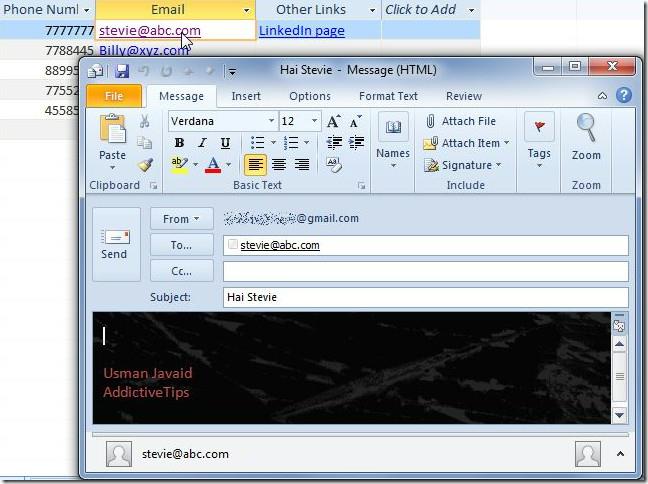
Tablo alanındaki diğer e-posta adreslerine köprü atamak için aynı işlemi tekrarlayın. Web sayfalarını veya web sitelerini bağlamak için, düzenlemek istediğiniz bağlantıya sağ tıklayın ve Köprü alt menüsünden Köprüyü Düzenle'yi seçin.
Temel URL'den web sayfası adresini girin ve Tamam'a tıklayın.
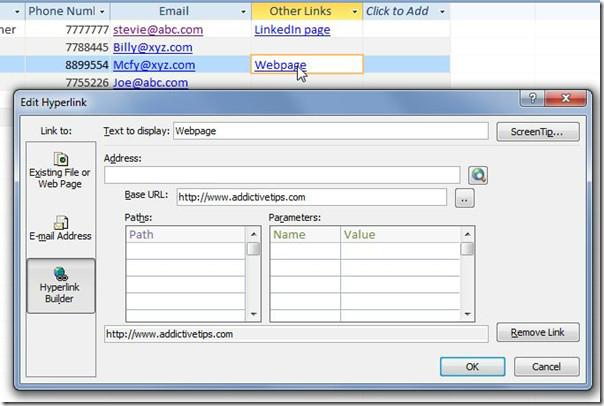
Köprüye tıklandığında varsayılan tarayıcıda belirtilen web sayfası adresi hemen açılacaktır.
Ayrıca Access 2010'da Tabloları Düz Metne Nasıl Aktaracağınız ve Access 2010'da SQL komutlarını kullanarak Tablolar Nasıl Oluşturacağınız hakkındaki daha önce incelediğimiz kılavuzlara da göz atabilirsiniz.
Bazen Excel çalışma sayfalarını e-posta yoluyla göndermeniz gerekebilir, ancak bunun için veri sayfalarını e-posta yoluyla göndermenin geleneksel yolunu izlemeniz gerekmez.
Bazen Microsoft Word belgesi üzerinde çalışırken, verileri kontrol etmek ve analiz etmek veya herhangi bir değişiklik yapmak için diğer Microsoft Office paketi uygulamalarını açmamız gerekir.
Access 2010, onu güvenilir, esnek ve daha dayanıklı hale getirmek için yeni veritabanı yönetim özellikleri sunuyor. Yeni başlayanların kullanımına yardımcı olan farklı özellikler sunuyor.
Sorgular, tablolardan veri çekmek, aramak ve almak için çok önemli bir araçtır. Veritabanında farklı eylemler veya işlemler gerçekleştirir ve
Veri dosyası pst uzantısına sahiptir ve e-postalarınızı depolamak ve geri yüklemek için kullanılır. Outlook'u nasıl içe ve dışa aktaracağınıza dair bir ipucunu daha önce ele almıştık.
OneNote 2010'u başlattığınızda, Microsoft başlangıçta çalışması için OneNote 2010 Ekran Kırpıcı'yı otomatik olarak ekler. Bu, istemiyorsanız oldukça can sıkıcı olabilir.
İlişkisel bir veritabanı, sistem genelinde veri alışverişinin dezavantajlarını ortaya çıkaran uyumsuz bir biçimde sorgular, tablolar vb. içerebilir.
Şifreleme, kullanıcıların içeriği özel anahtar ifadelerle korumasını sağlayan eski bir olgudur. PowerPoint 2010'da sunumunuzu özel bir anahtar ifadeyle koruyabilirsiniz.
Kılavuz çizgileri, belge içeriğinin ölçeklenmesine yardımcı olur; belgeye kılavuz çizgileri yerleştirerek görüntüleri, metin alanını, sekme genişliğini vb. ölçebilirsiniz. Word 2010
Word 2010, ihtiyaçlarınıza göre çok düzeyli veya tek düzeyli listeler arasından seçim yapabileceğiniz çeşitli liste türleri sunar. Kullanışlı liste galerisinin yanı sıra,






![PowerPoint 2010 Sunumunu Parola ile Koru [Şifreleme] PowerPoint 2010 Sunumunu Parola ile Koru [Şifreleme]](https://tips.webtech360.com/resources8/r252/image-517-0829093717894.jpg)

